Efecto blur en menu
Posteado el 20. Nov, 2010 por tuto in Flash
Les dejamos este tutorial en Flash que les servirá para hacer sus menus en flash con un toque de blur aqui les dejamos lo que podrán hacer dale un mouse over y veras el efecto
PASO 1
Creamos un nuevo documento de Flash Actions Script 2.0

PASO 2
Vamos a la ventana Properties y al documento le colocamos un tamaño de 500 x 500 píxeles y un fondo de color negro.

PASO 3
Con la herramienta Text Tool vamos a escribir el texto de nuestro primer botón en este caso INICIO.

PASO 4
Damos clic derecho sobre nuestro texto y vamos a la opción Convert to Symbol..

PASO 5
En la ventana de nombre le colocamos inicio y el tipo selecciónamos Button.

PASO 6
Damos doble clic sobre nuestro texto para ingresar al botón, para saber si estamos dentro del botón en la barra de navegación nos indicará Scene1 – inicio que es el nombre de nuestro botón.

PASO 7
Seleccionamos nuestro texto y vamos a la ventana Filters y damos clic sobre el signo + y vamos a la opción Blur.

PASO 8
En la ventana aplicamos los valores que se ven en la imagen.

PASO 9
Vamos a nuestra Timeline y en la opción Over damos clic derecho y vamos a la opción Insert Keyframe.

PASO 10
Seleccionamos nuestro texto y de nuevo vamos a la ventana Filters y vamos a agregar un Glow como se ve en la imagen.

PASO 11
En la ventana agregamos los valores que se ven en la imagen.

PASO 12
Con el comando Ctrl + C para copiar y Ctrl + Shift + V para pegar en el mismo lugar duplicamos la capa del texto.

PASO 13
Ahora vamos a la ventana Filters y eliminamos todos los efectos que le agregamos al texto dando clic sobre el signo más.

PASO 14
Hasta el momento deberíamos tener un texto como el que se ve en la imagen.

PASO 15
En la opción Hit damos clic derecho y vamos a la opción Insert Keyframe.

PASO 16
Eliminamos el efecto de texto y creamos un cuadrado que sea del tamaño de nuestro texto.

PASO 17
Vamos a la ventana Properties y en la opción de color de relleno vamos a colocarle a nuestro cuadro una opacidad de 0%.

PASO 18
Creamos nuestros otros botones de la misma forma como creamos el anterior y los colocamos en la posición deseada.

PASO 19
Listo ya tenemos nuestro efecto terminado.

Descarga el editable de Efecto flash menu blur